Sfaturi și hack-uri avansate pentru prezentarea PowerPoint
Publicat: 2022-03-11Repere cheie
Sfaturi pentru începători pentru a crea prezentări PowerPoint eficiente
- Păstrați-vă prezentările simple: minimizați diapozitivele aglomerate, care distrag atenția, care sunt excesiv de saturate de conținut; îți vor pierde sau vor încurca publicul cel mai des.
- Căutați să comunicați un mesaj la pachet per diapozitiv: eficientizați-vă mesajul și conținutul său de susținere la un mesaj cheie pe diapozitiv. Mult mai mult tinde să reducă implicarea, înțelegerea și reținerea de către publicul dvs. (gândiți-vă la „scăderea economiilor de conținut”).
- Utilizați ilustrațiile în locul textului: prezentările bogate în proză tind să inducă oboseala conținutului, ceea ce induce din nou o pierdere a angajamentului din partea publicului dvs. Imaginile relevante, de înaltă calitate, s-au dovedit utile în menținerea angajamentului, în special pentru prezentări mai lungi.
- Înțelegeți că formatarea este regele: formatarea curată, simplă și consecventă, completată cu teme, culori, fonturi, forme și dimensiuni vizibile, face minuni în ceea ce privește crearea unui produs lustruit, profesional și finit.
Sfaturi avansate PowerPoint pentru utilizatorul expert
- Personalizați-vă bara de instrumente de acces rapid: Bara de instrumente de acces rapid (QAT) este o bară de instrumente personalizabilă care se află deasupra panglicii PowerPoint și unde se pot adăuga comenzi utilizate frecvent. Utilizarea sa eficientă ușurează frecarea pentru utilizatorii cu putere și economisește ore pe termen lung.
- Utilizați comenzile rapide PowerPoint în locul mouse-ului: înțelegeți funcțiile pe care le utilizați cel mai frecvent, memorați comenzile rapide de la tastatură și reduceți ore de proces manual din experiența dvs. PowerPoint.
- Creați-vă propriile șabloane de acces: folosind vizualizarea „Slide Master” din PowerPoint, puteți crea șabloane personale, preformatate și prefabricate, complete cu opțiuni de font, dimensiuni de font, scheme de culori și multe altele, care vor minimiza încărcarea de formatare în faza de „lustruire” a prezentării.
Cum vă poate ajuta un consultant financiar pe dumneavoastră/afacerea dumneavoastră să vă pregătiți pentru o prezentare?
- Lucrează alături de tine în calitate de partener de gândire pentru a proiecta, crea și livra o prezentare PowerPoint / prezentare rafinată și profesională înaintea întâlnirii tale.
- Redați și curățați conținutul (literar) care va fi prezentat în pachetul dvs. de diapozitive, inclusiv punctele dvs. personale de vorbire și concluziile publicului.
- Creați informații financiare, modele, infografice și rezultate care vor fi prezentate în pachetul de diapozitive.
- Vă ajut cu alergări, repetiții și alte asistențe de pregătire înainte de data prezentării, cu feedback și sfaturi experți cu privire la performanță.
Iubește sau urăște...
Îl iubesc sau îl urăsc, PowerPoint este omniprezent când vine vorba de prezentări formale. Poate prezentați o nouă propunere. Sau, poate ați petrecut săptămâni întregi analizând numerele sau efectuând cercetări intense și este timpul să comunicați descoperirile dvs. părților interesate relevante. Indiferent de scopul tău, PowerPoint este, fără îndoială, una dintre cele mai importante componente ale succesului tău.
Când eram consultant în management, locuiam în Microsoft Excel și PowerPoint, comutând între cele două programe în fiecare zi. Mi-a plăcut că flexibilitatea PowerPoint mi-a permis să iluminez și să transform datele într-o poveste - o poveste despre situații financiare, traiectoria de creștere a unei industrii sau recomandări pentru restructurarea unui proces de afaceri. Cu toate acestea, mai ales că tocmai începusem, această flexibilitate s-a dovedit adesea a fi o sabie cu două tăișuri. A fost frustrant cât de obositor ar putea fi designul diapozitivelor și cât de mult a durat pentru a perfecționa estetic un tobogan. De multe ori m-am trezit să iau o decizie între a petrece mult timp pe diapozitive PowerPoint sau a crea un pachet de bază, minimalist, care risca să sacrifice eficacitatea datelor și a mesajului. Abia când am însușit sfaturile PowerPoint, nu am mai experimentat această dilemă.
Acest articol prezintă o selecție de sfaturi și trucuri avansate de prezentare PowerPoint, care vă vor permite să utilizați mai rapid instrumentul. De asemenea, sperăm că vă va împiedica să sacrificați mesajele eficiente într-un efort de a economisi timp. În timp ce multe articole PowerPoint oferă sfaturi calitative cu privire la transmiterea eficientă a unui mesaj, această piesă se concentrează pe componentele tehnice ale PowerPoint și pe designul prezentării. Utilizează funcționalități și comenzi în Microsoft Office PowerPoint 2016 și 365 pentru PC. Să începem.
Elementele de bază ale creării de prezentări PowerPoint eficiente
Deși acest articol este conceput mai mult pentru utilizatorii avansati de PowerPoint, poate fi util să începeți cu o reîmprospătare a unor lucruri de bază și a nu se face pentru a crea prezentări PowerPoint eficiente. Ulterior, este posibil să ne adâncim în unele dintre esențialul caracteristicilor mai avansate ale PowerPoint. De-a lungul carierei mele, următoarele patru reguli mi-au servit mult timp bine:
Regula 1 - Păstrați-vă pachetul cât mai simplu posibil: probabil cea mai importantă regulă PowerPoint, „mai puțin este întotdeauna mai mult” cu prezentări grozave. Evitați dezordinea; minimizați diapozitivele strălucitoare și complexe, cu clipart care distrag atenția în mișcare; și concentrați-vă întotdeauna pe transmiterea unui mesaj clar și succint.
Regula 2 - Păstrați fiecare diapozitiv la doar o cheie: rezistă tentației de a arunca chiuveta din bucătărie în publicul tău, în general, dar mai ales pe diapozitiv. Veți reține atenția publicului dvs. mult mai ușor și îi veți lăsa cu concluzii mai tangibile și digerabile, pur și simplu limitând domeniul de aplicare al conținutului dvs. la un singur punct cheie per diapozitiv.
Regula 3 - Folosiți adesea grafice simple, de înaltă calitate și în locul cuvintelor: ca un addendum la Regula 1, prea multe cuvinte pe o pagină tind să fie atât plictisitoare, cât și plictisitoare pentru publicul dvs., ducând adesea la pierderea concentrării, sau „oboseală de conținut”, în timpul prezentării. GIF-urile, graficele, diagramele și alte ilustrații informative și relevante tind să fie modalități excelente de a elimina oboseala și de a adăuga dimensiune fluxului tău.
Regula 4 - Formatarea curată și simplă vă va duce departe: punctele de marcare curate, temele de culoare consistente, stilurile de fonturi blânde și dimensiunile fonturilor lizibile, toate merg la distanță pentru a lăsa o impresie excelentă și profesională asupra publicului dvs. în timp ce prezentați un produs finit lustruit. Calibri (font), în gri metalic (culoare primară), punctat de cer albastru (culoare secundară) au făcut minuni pentru mine de-a lungul carierei mele. Simțiți-vă liber să le adoptați.
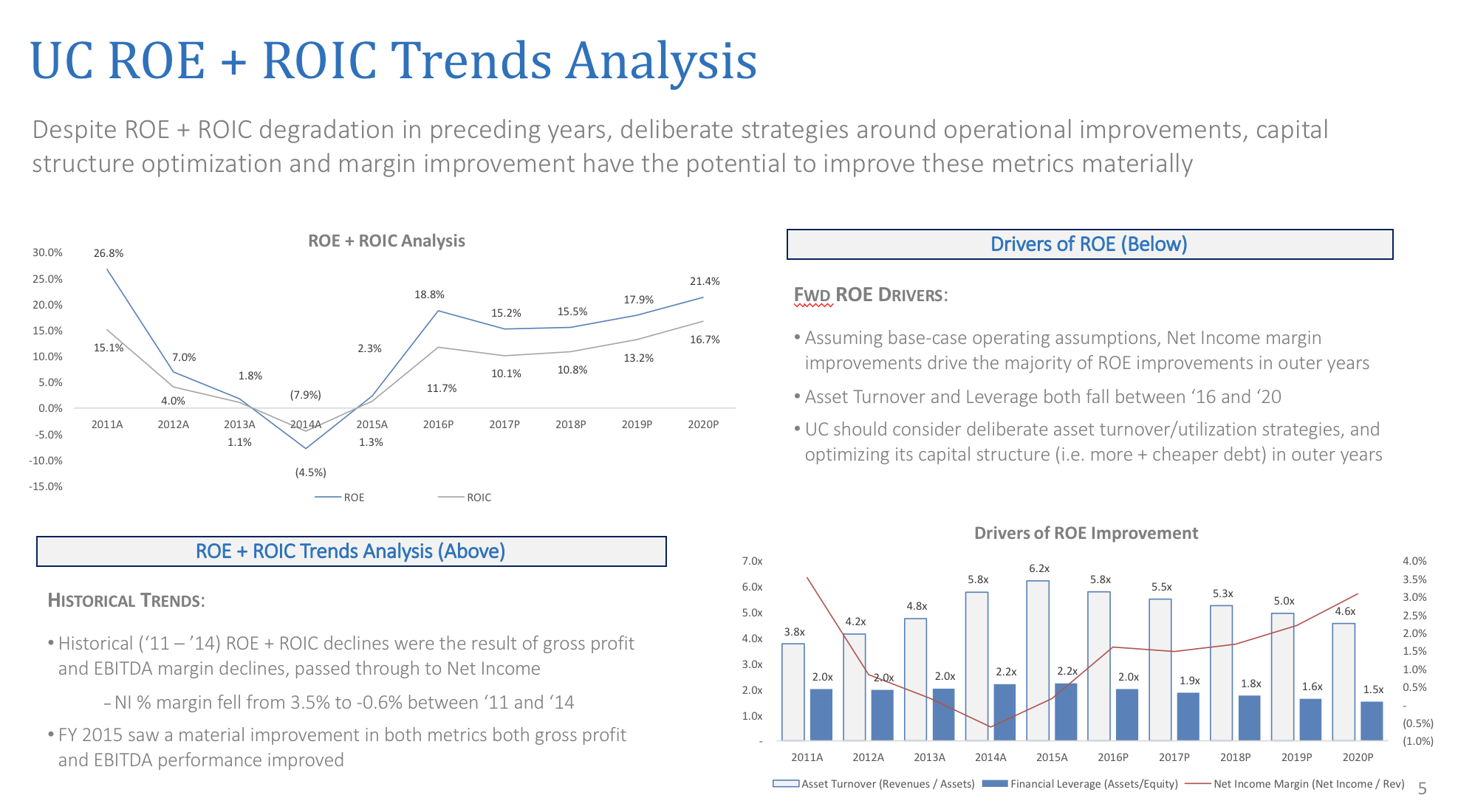
Personalizarea Barei de instrumente Acces rapid
Primul pas pentru a deveni expert PowerPoint este construirea Barei de instrumente cu acces rapid. Este o bară de instrumente personalizabilă situată deasupra panglicii, unde puteți adăuga comenzile preferate și cele mai frecvent utilizate. Investiți cinci minute pentru a-l configura și nu veți regreta - va plăti dividende de fiecare dată când utilizați PowerPoint ulterior. Iată o așezare rapidă a terenului înainte de a ne aprofunda în logistică:
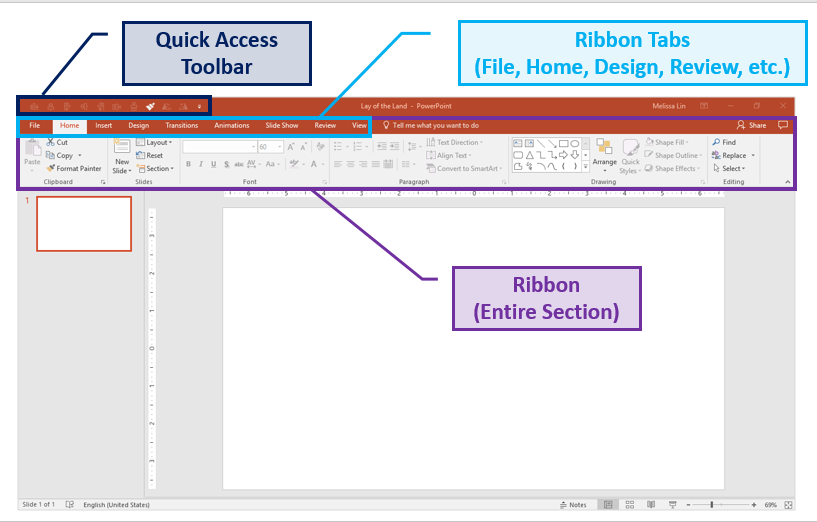
Pentru a personaliza funcționalitatea și ordinea barei de instrumente în funcție de preferințele dvs., faceți clic pe săgeata albă orientată în jos deasupra panglicii. Apoi faceți clic pe „Mai multe comenzi” → Alegeți comenzi din „Toate comenzile” → Selectați și adăugați comenzile preferate. Dacă doriți să eliminați orice comenzi, pur și simplu selectați comanda și apăsați „Eliminare”.
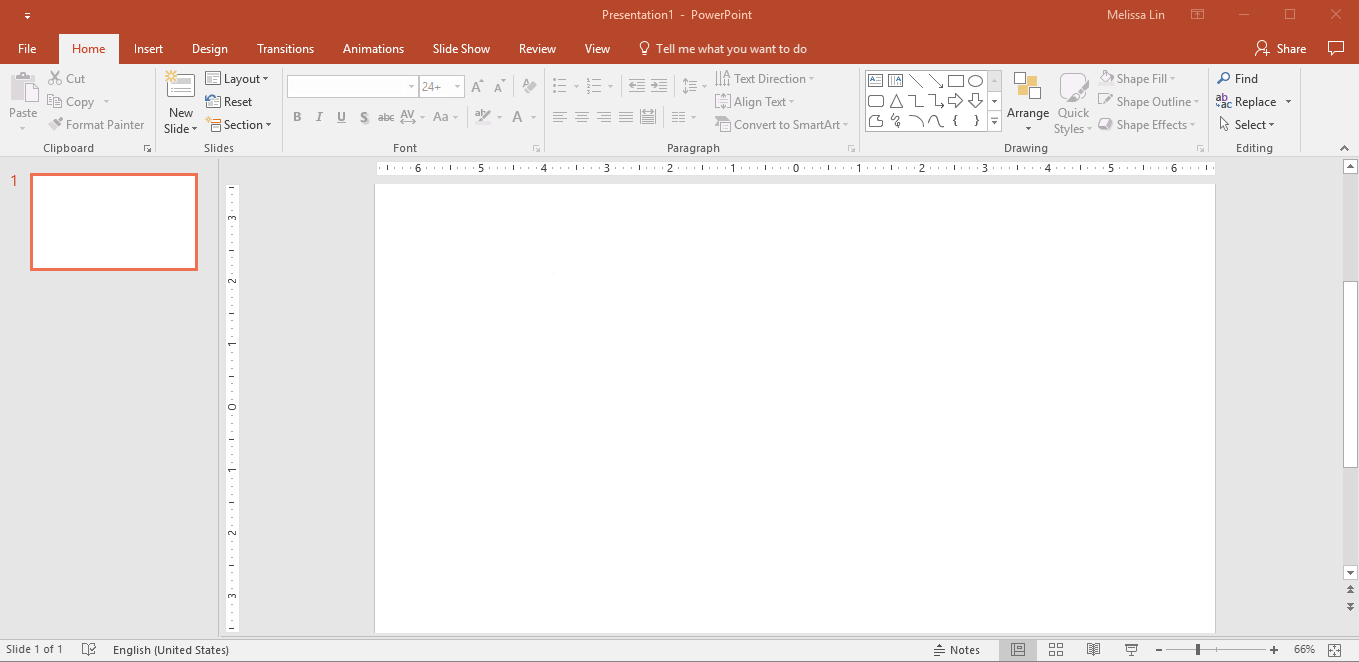
Elementele obligatorii ale mele pentru bara de instrumente cu acces rapid (QAT):
Aliniere: instrumentul de aliniere este instrumentul meu preferat din PowerPoint. Ocoliți efortul manual inutil și, în schimb, evidențiați formele pe care doriți să le aliniați și alegeți direcția în care să le aliniați. Puteți alinia obiectele la mijloc, la dreapta, la stânga, sus și jos unul celuilalt. Rețineți că pozițiile obiectelor sunt toate relativ unul față de celălalt.
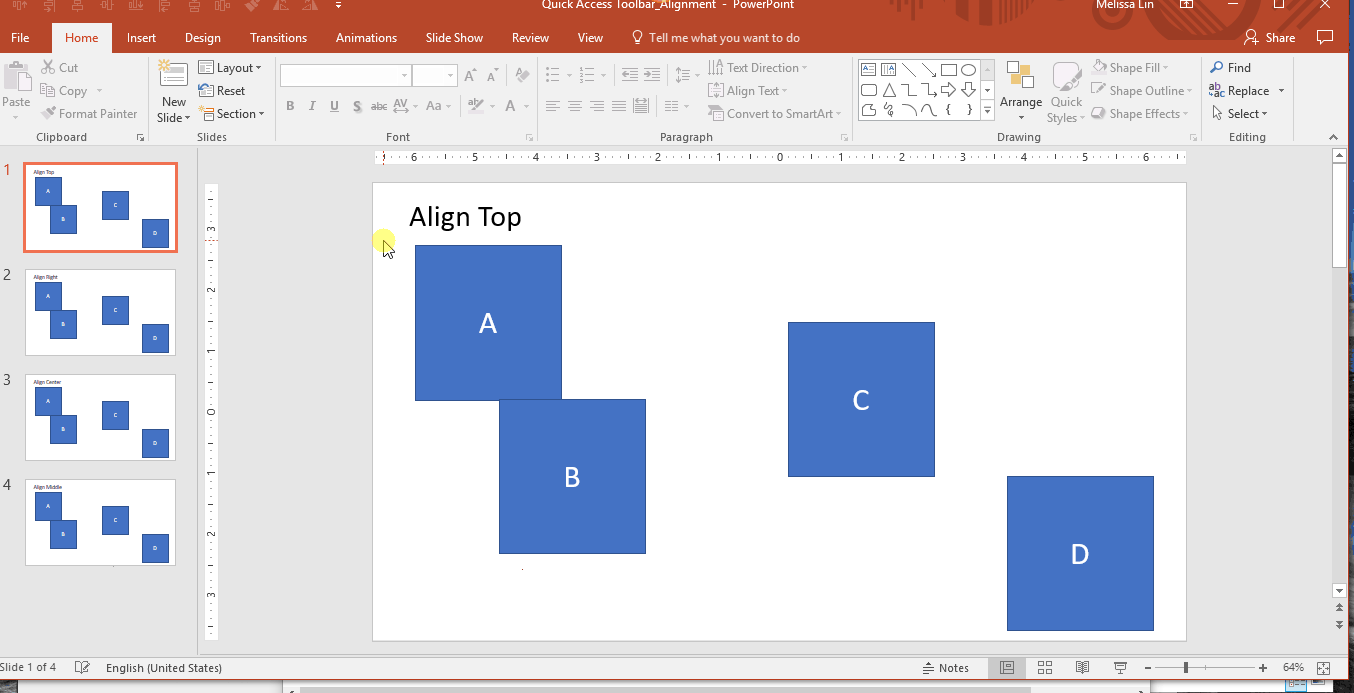
Dacă doriți să utilizați acest instrument în afara QAT: Evidențiați obiectele dorite → fila Format din panglică → Faceți clic pe Aliniere → Selectați direcția de aliniere preferată → Obiectele vor fi aliniate.
Distribuiți: dacă aveți mai multe obiecte sau forme pe care doriți să le faceți echidistante unele de altele, acest instrument va fi noul dvs. cel mai bun prieten. Înainte de a distribui obiectele, este mai bine să le aliniați mai întâi. Apoi, pentru a distribui, evidențiați pur și simplu obiectele pe care doriți să le distribuiți și selectați „distribuiți pe orizontală” sau „distribuiți pe verticală”.
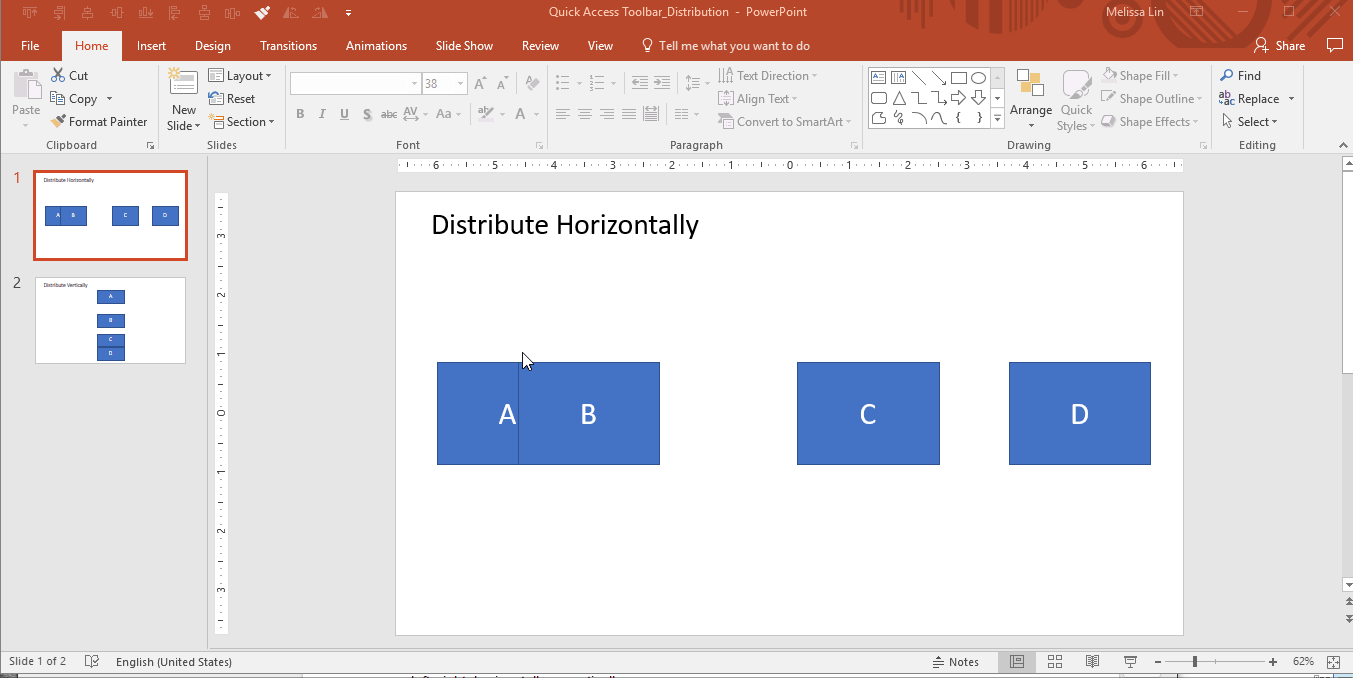
Dacă doriți să utilizați acest instrument în afara QAT: Evidențiați obiectele dorite → fila Format din panglică → Faceți clic pe Aliniere → Selectați Distribuire orizontal sau Distribuire verticală → Obiectele vor fi distribuite.
Format Painter: Vă permite să copiați formatarea dintr-un obiect și să o aplicați pe altul. În esență, este copierea și lipirea, dar pentru formatare și nu pentru conținut.
- Un clic pe format Painter: aplică formatarea de la obiectul original la următorul obiect pe care îl selectați/pe care faceți clic.
- Două clicuri pe format Painter: Se blochează în format Painter. După dublu clic, orice obiect pe care îl selectați se va converti la formatarea primului obiect. Pentru a debloca format Painter, faceți clic pe orice spațiu alb de pe diapozitiv (nu pe un obiect).
Dacă doriți să utilizați acest instrument în afara QAT-ului dvs.: Selectați obiectul pe care doriți să-l imitați → Faceți clic pe Format Painter o dată sau de două ori în fila Acasă din panglică → Faceți clic pe obiectul pe care doriți să îl modificați → Modificările de formatare vor fi aplicate .
Rotire: După cum sugerează și numele, această caracteristică vă permite să rotiți obiecte, în trepte de 90 sau 180 de grade. Puteți roti o casetă de text, o formă, un WordArt sau o imagine. Aceasta include rotații la dreapta 90 de grade, la stânga 90 de grade, pe verticală și pe orizontală.
Dacă doriți să utilizați acest instrument în afara QAT: Evidențiați obiectele dorite → fila Format din panglică → Faceți clic pe Rotire → Selectați opțiunea de rotație preferată → Obiectele vor fi rotite.
Comenzi rapide de la tastatură PowerPoint care schimbă viața
Ați putea crede că exagerez, dar odată ce vă dați seama că nu trebuie să efectuați manual aceste acțiuni, nu vă veți mai uita înapoi. În general, utilizarea PowerPoint nu necesită memorarea atât de multe taste rapide ca Excel, dar există câteva de care ar trebui să fii conștient.
Schimbați cu ușurință ordinea și nivelul de indentare a textului cu marcatori în casetele de text:
- Schimbați ordinea textului cu marcatori în casetele de text: ALT + SHIFT + Tasta săgeată sus/jos
- Schimbați nivelul de indentare al textului cu marcatori în casetele de text: ALT + SHIFT + Tasta săgeată dreapta/stânga
Redimensionați un obiect păstrându-l în mod regulat și proporțional:
- Țineți apăsată SHIFT în timp ce redimensionați un obiect cu indicatorul/mouse-ul
Micro-ghionturi (mici ghionturi pentru obiectele dvs.):
- Selectați obiectul și țineți apăsată tasta CTRL + Sus/Jos/Dreapta/Sgeata Stânga pentru a-l muta
Duplicați-vă forma sau obiectul fără copiere și inserare:
- CTRL + Trageți forma cu indicatorul/mouse-ul
Asigurați-vă că liniile dvs. sunt de fapt drepte:
- Pentru linii verticale: Introduceți forma → Faceți clic dreapta → Format Forma → Dimensiune și proprietăți → Setați „Înălțimea” la „0” → Linie perfect dreaptă
- Pentru linii orizontale: Introduceți forma → Faceți clic dreapta → Format Forma → Dimensiune și proprietăți → Setați „Lățimea” la „0” → Linie perfect dreaptă
Transformați un număr într-un superscript de subsol:
- Introduceți numărul notei de subsol (de exemplu, 1, 2, 3) → Evidențiați numărul → Țineți apăsat CTRL + SHIFT + semnul egal (=) → Numărul dvs. va fi acum un superscript al unei note de subsol
Ajustați majusculele textului dvs. comutând între majuscule și litere mici (minuscule, majuscule și majuscule):

- Evidențiați cuvintele dorite și utilizați comanda rapidă SHIFT + F3. De fiecare dată când apăsați F3, textul evidențiat se va schimba în toate litere mici, cu majuscule sau în stilul titlului în care doar prima literă a unui cuvânt este scrisă cu majuscule.
Sfaturi de design PowerPoint pentru situații obișnuite, frustrante
Dacă ați lucrat în mod constant în PowerPoint, probabil că ați întâlnit următoarele enigme. În loc să petreceți 15-30 de minute inutile pentru a căuta problema pe Google pentru o soluție, iată cum să navigați în situație de fiecare dată:
Cum se transformă text în SmartArt
Exemplu de situație: am o listă de gloanțe plictisitoare și am nevoie de inspirație pentru a le face mai lustruite.
Soluție: Utilizați instrumentul „Conversie în SmartArt”.
Selectați caseta de text cu marcatori → Sub „Acasă” din panglică, selectați „Convertire în SmartArt” → Treceți cu mouse-ul peste diferite opțiuni SmartArt pentru a vedea marcatorii transformați → Selectați SmartArt care vă convine și continuați să editați de acolo
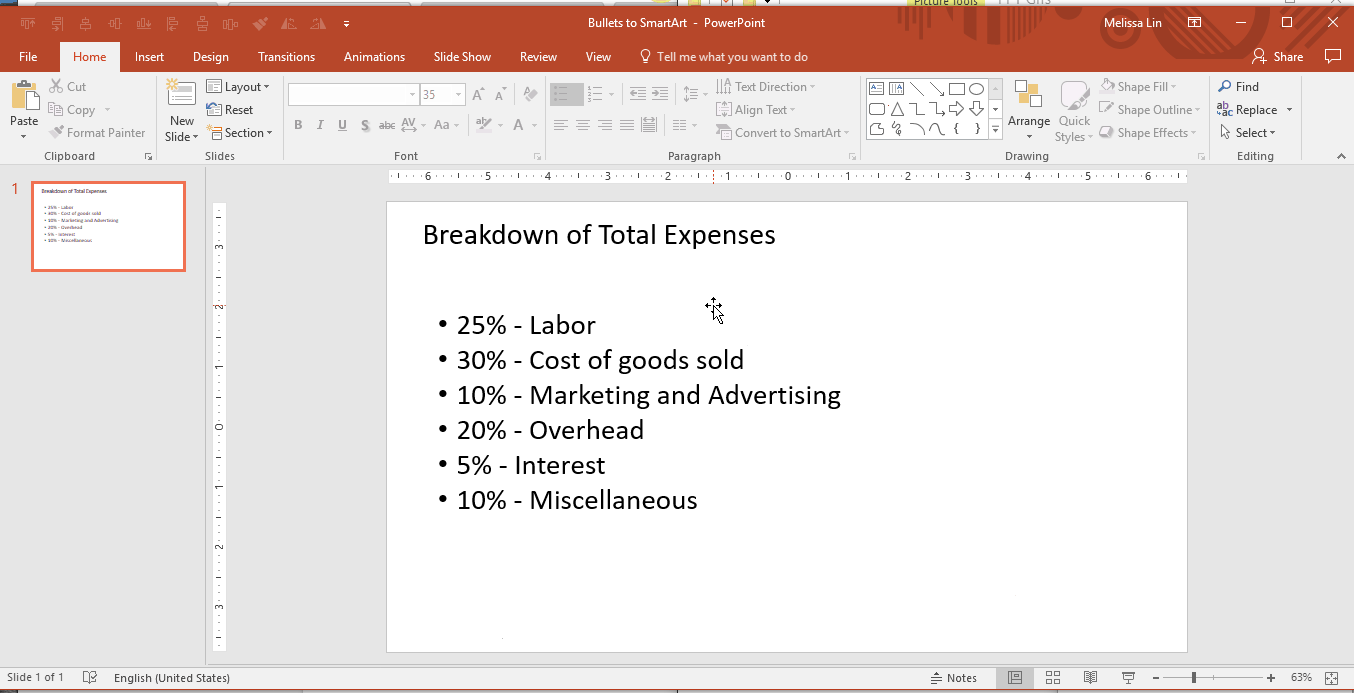
Cum să redimensionați mai multe obiecte/forme simultan
Exemplu de situație: am folosit mai multe forme/imagini în diapozitiv și vreau să le modific dimensiunea colectivă fără a strica proporțiile.
Soluţie:
Mai întâi, grupați toate obiectele împreună. Pentru a grupa, evidențiați toate obiectele și fie faceți clic dreapta → Grupați, fie evidențiați și apăsați ALT + G.
Apoi, ajustați dimensiunea cu mouse-ul în timp ce țineți apăsat SHIFT pentru a păstra proporția. Acest lucru vă va ajuta să redimensionați și să potriviți mai multe obiecte fără a distorsiona proporțiile și formele originale.
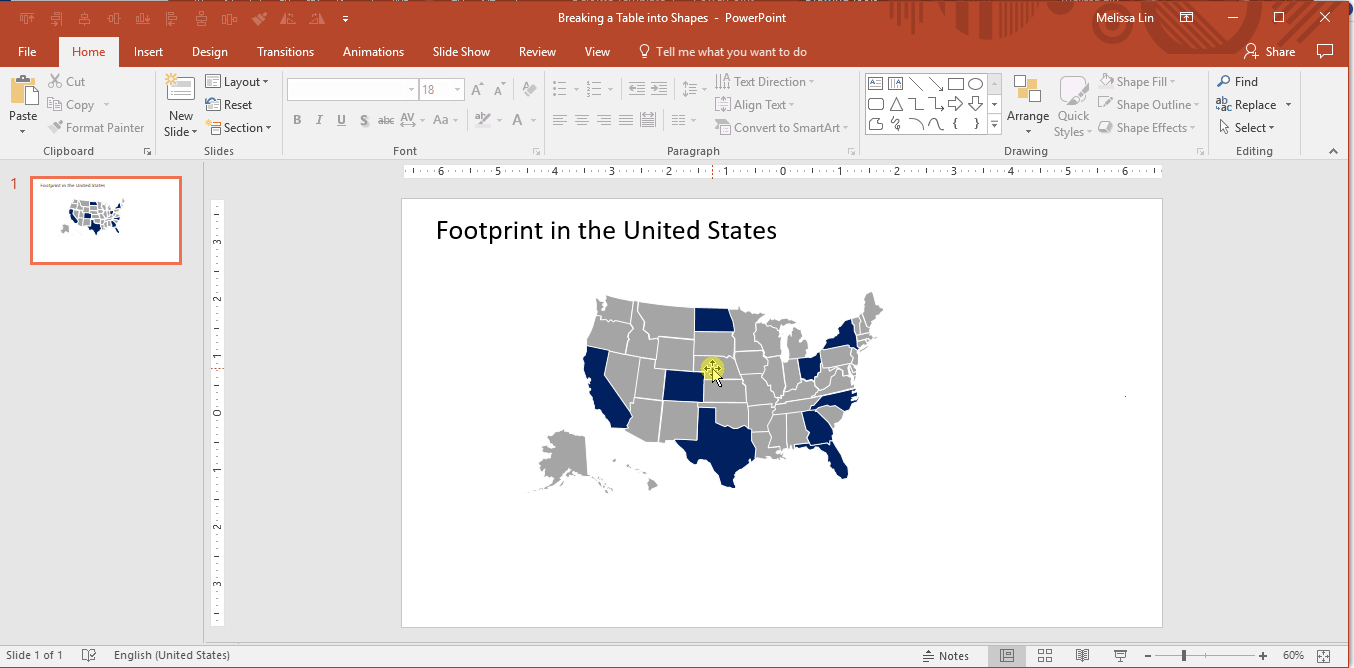
Cum să identifici și să potriviți culorile exacte
Exemplu de situație: trebuie să utilizați o anumită culoare personalizată, dar se pare că nu o găsiți în paleta de culori.
Soluție: Instrumentul pipetă identifică rapid culoarea exactă pe care doriți să o potriviți și o aplică textului sau obiectului pe care încercați să îl schimbați. Deși format Painter poate fi util pentru aplicarea exactă a aceleiași formatări (dimensiune, colorare etc.) de la un obiect la altul, uneori este posibil să căutați doar să aplicați aceeași culoare. În aceste cazuri, instrumentul pipetă este de mare ajutor.
Un caz obișnuit de utilizare pentru acest instrument este pentru punțile de pitch. Dacă doriți să potriviți tema pachetului cu logo-ul potențialului client/partener, instrumentul pipeta se poate dovedi neprețuit.
- Selectați caseta de text pe care doriți să o modificați → Faceți clic pe formatul de colorare → Selectați instrumentul pipeta → Folosind instrumentul pipeta, plasați cursorul peste culoarea pe care doriți să o imitați → Când apare identificarea culorii, faceți clic pe culoarea dorită
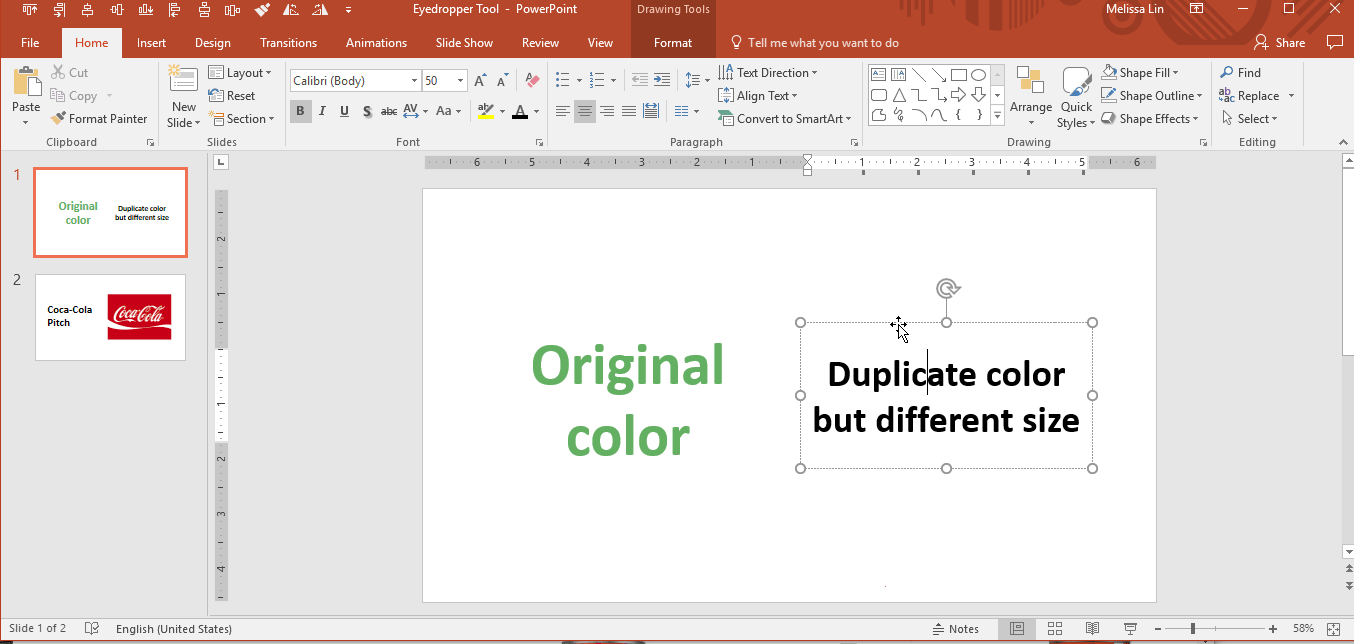
Cum să folosiți săgețile cu conectori în cot
Exemplu de situație: Încerc să desenez săgeți de la o formă la alta, dar săgețile sunt strâmbe și par neprofesionale.
Soluție: Folosiți săgețile cu un conector cot (unghiuri de 90 de grade). Acestea se fixează automat în centrul unui obiect și pot fi formatate în diferite culori și dimensiuni. Acestea sunt utile în special atunci când construiești organigrame.
- Accesați panglica Inserați → Inserați o formă → Sub categoria „Linii”, selectați săgețile cu conectori coti → Odată selectat, utilizați săgeata pentru a conecta centrul unei forme la centrul altei forme → Repetați până la finalizare
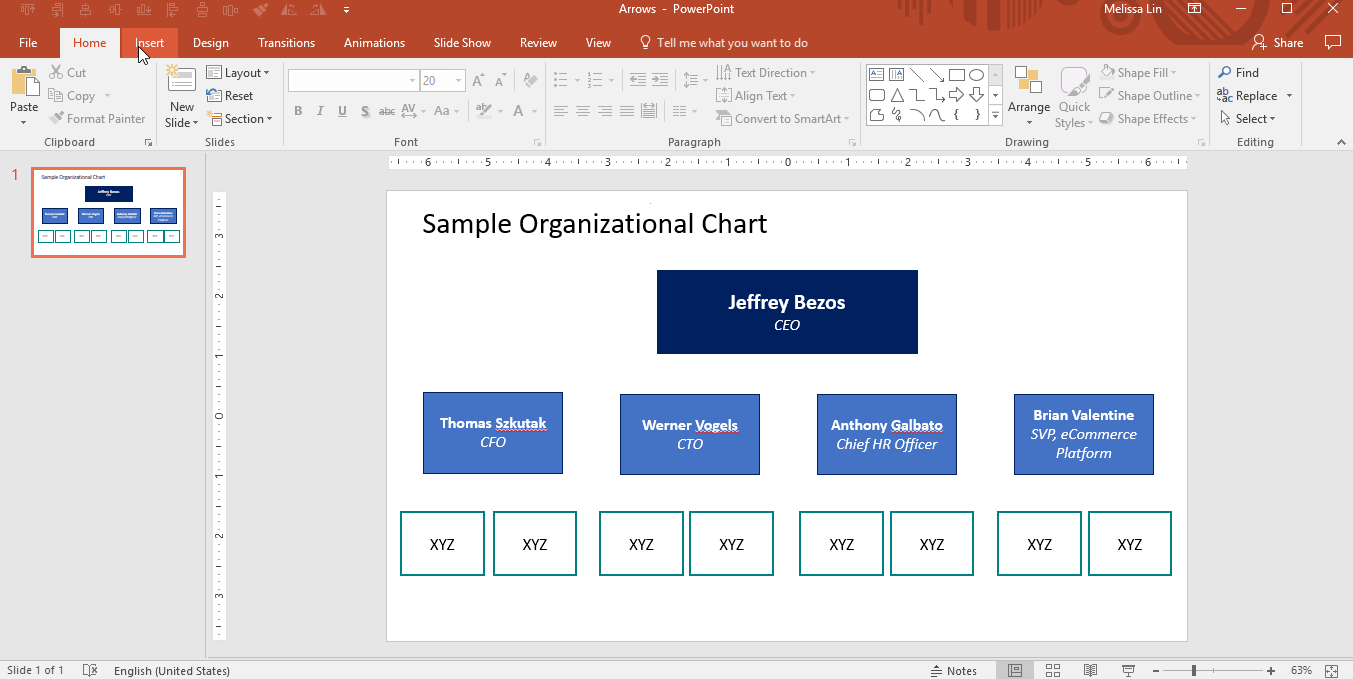
Cum să potriviți textul într-o formă
Exemplu de situație: tastez o etichetă de text într-o formă, dar textul nu se potrivește și împarte cuvântul în două rânduri.
Soluție: Există două moduri de a proceda:
- Opțiunea 1: Faceți clic dreapta pe formă → „formatați forma” → Schimbați marginile textului la „0” din stânga și „0” din dreapta. De nouă ori din zece, acest lucru vă va rezolva problema.
- Opțiunea 2: Uitați să vă ocupați de forma originală. În schimb, inserați o casetă de text peste forma originală (caseta de text ar trebui să folosească un fundal transparent) și tastați direct în caseta de text. Textul va apărea peste formă, dar nimeni nu va ști că a fost o soluție manuală.
Cum să eliminați fundalul unei imagini
Exemplu de situație: am folosit o imagine de pe web într-un diapozitiv și vreau să schimb culoarea imaginii de fundal, dar nu îmi dau seama cum să o fac.
Soluție: Această tehnică este cea mai eficientă atunci când este utilizată pe imagini cu contrast ridicat.
- În primul rând, trebuie să eliminați culoarea originală de fundal a imaginii. Faceți clic pe imaginea pe care doriți să o modificați → Selectați fila „Format” din panglică → Faceți clic pe „Eliminați fundalul” → Remediați orice porțiuni care nu au fost perfect eliminate → Faceți clic în afara imaginii când sunteți gata
- Apoi, veți dori să adăugați noua culoare de fundal a imaginii. După cum puteți vedea, execuția perfectă a acestui lucru necesită o mână stabilă (pe care în mod clar nu o am). Totuși, este un truc util pe care să-l ai în buzunarul din spate.
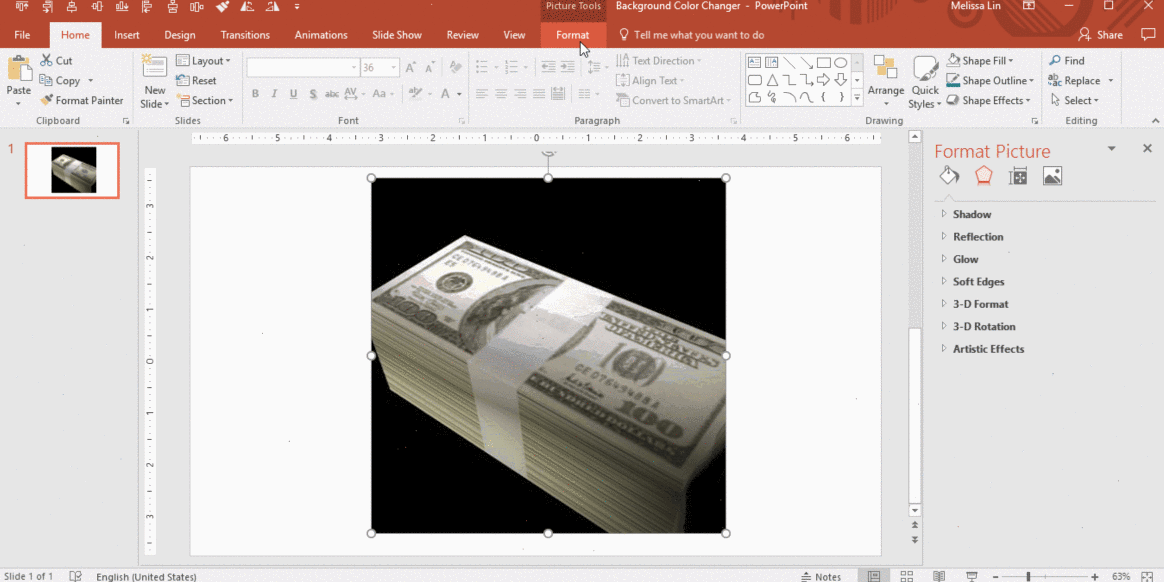
Cum se transformă un tabel în casete de text
Exemplu de situație: doriți să convertiți un tabel de date într-o formatare diferită pe un alt diapozitiv, dar nu doriți să introduceți manual numerele și să riscați să faceți o greșeală.
Soluție: Împărțiți tabelul în mai multe casete de text și obiecte, ceea ce vă scutește de problemele de a reintroduce datele și va fi mai ușor de manipulat
- Copiați întregul tabel → Lipiți special (inserați ca metafișier îmbunătățit pentru imagine) → Degrupați-l → Răspundeți „da” la caseta de dialog → Degrupați-l din nou → Răspundeți „da” din nou.
- Voila, acum masa ta a fost împărțită în casete de text și forme. Acum puteți copia și lipi datele de care aveți nevoie într-un alt diapozitiv și să le reformatați după cum doriți.
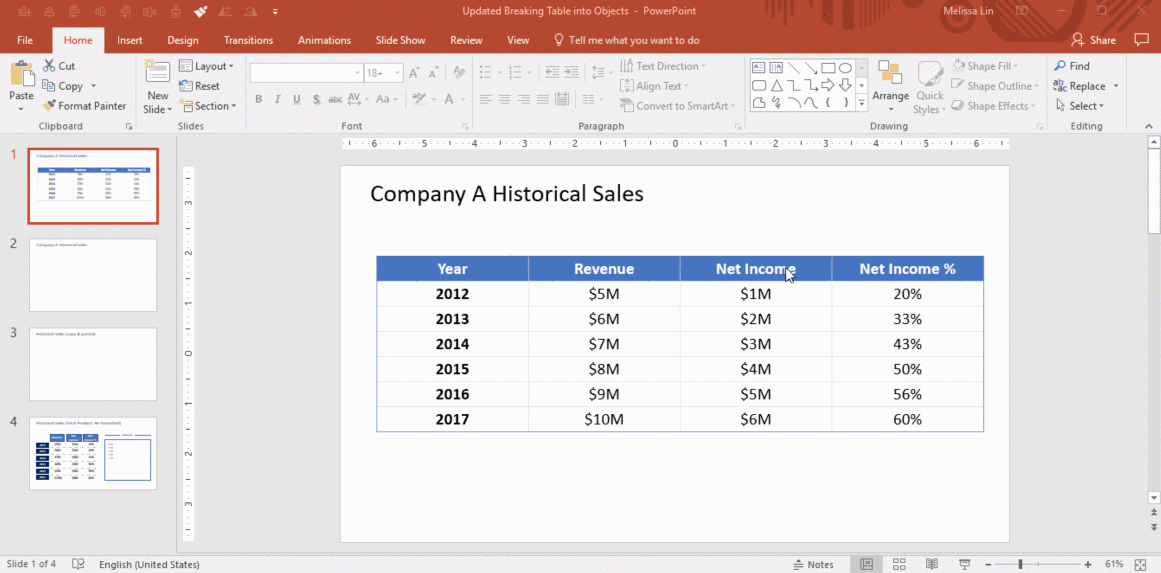
Cum se face ca rândurile sau coloanele unui tabel să aibă aceeași dimensiune
Exemplu de situație: ați creat și completat un tabel cu date, dar dimensiunea unor rânduri sau coloane nu se potrivește cu celelalte. TOC-ul tău începe să apară, dar nu poți să-ți dai seama cum să le faci să se potrivească perfect.
Soluție: utilizați instrumentele „Distribuire rânduri” și „Distribuire coloane”.
- Selectați întregul tabel de date → fila „Aspect” din Panglică → Faceți clic pe „Distribuire rânduri” și „Distribuire coloane”.

Alte caracteristici PowerPoint și cele mai bune practici
Creați șabloane personalizate folosind Slide Master, care pot fi găsite în fila „Vizualizare” din panglică. Slide Master vă permite să modificați rapid designul diapozitivelor din prezentarea dvs. Puteți fie să personalizați diapozitivul principal, care va afecta fiecare diapozitiv din prezentare, fie puteți modifica aspectul de diapozitive individuale, care va schimba orice diapozitiv folosind acele aspecte.
Bazați-vă mai puțin pe vederea când mutați obiecte prin vizualizarea Ghiduri sau Linii de grilă. În primul rând, ar trebui să vă ajustați setările pentru a utiliza funcția „Snap-to-Grid”. Iată cum să faceți acest lucru: fila „Vizualizare” → Faceți clic pe „Setări grilă” de lângă cuvântul „Afișare” → Activați „Atrageți obiectele pe grilă. Dacă doriți să vizualizați ghidurile sau liniile de grilă reale, puteți selecta aceste opțiuni în fila „Vizualizare” din panglică; pot fi pornite și oprite cu ușurință. Vă rugăm să rețineți că puteți muta ghidurile, în timp ce liniile de grilă sunt setate.
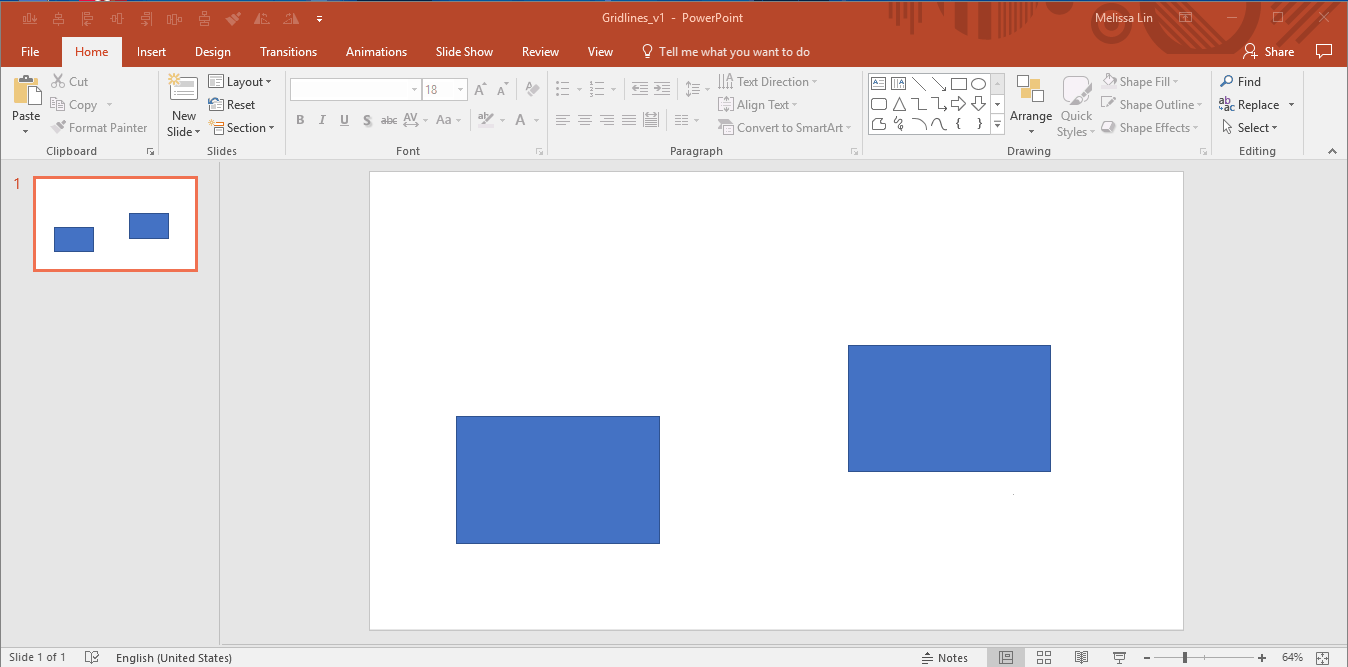
Conectați o diagramă din registrul de lucru Excel la prezentarea PowerPoint pentru a activa actualizarea dinamică a numerelor.
- Când diagrama este gata în Excel, copiați diagrama → Comutați la PowerPoint → În fila „Acasă” din panglică, faceți clic pe „Lipire” → Selectați „Inserare specială” → Selectați „Lipire link” și „Obiect grafic Microsoft Excel” → Acum, când actualizați numerele în Excel, diagrama din PowerPoint se va actualiza dinamic. Această caracteristică funcționează cel mai bine atunci când ambele programe sunt deschise în tandem.
- Dacă închideți documentul Excel și apoi actualizați cifrele din tabel, nu uitați să reveniți la diagrama PowerPoint, faceți clic dreapta pe diagramă și selectați „Actualizare link” pentru a vă asigura că datele s-au reîmprospătat.
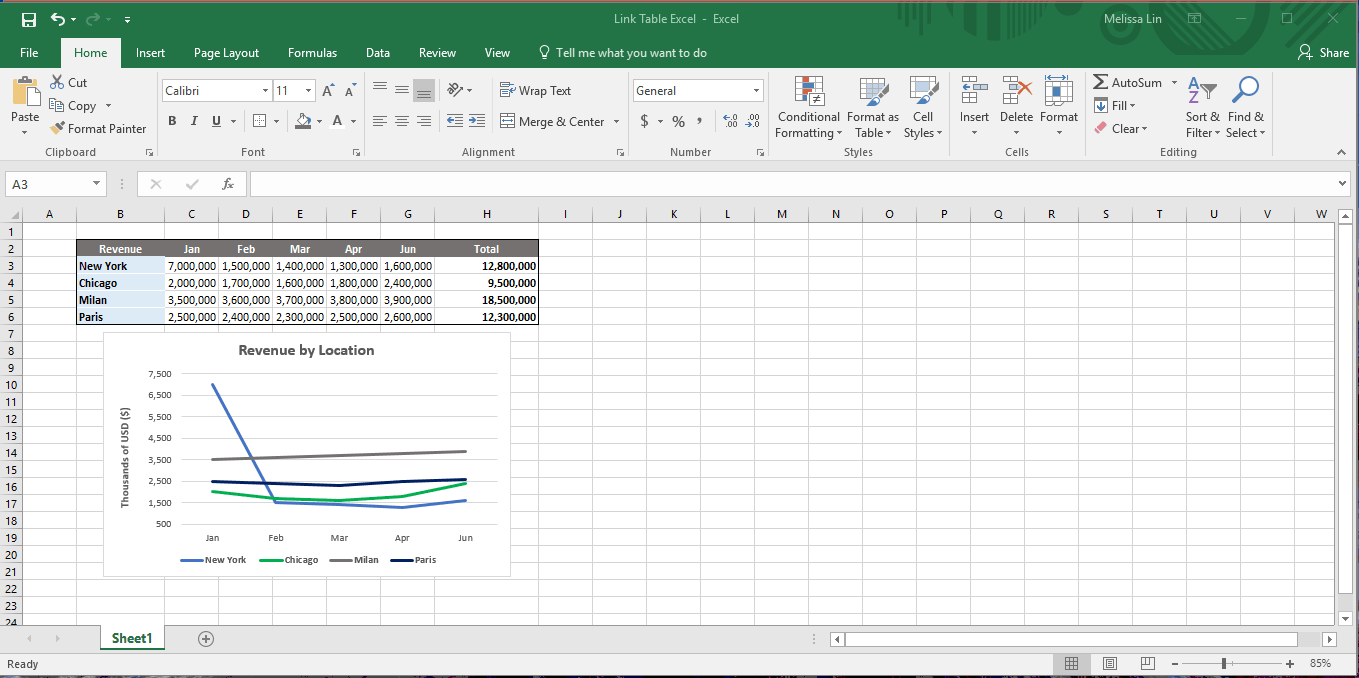
Pe diapozitivele aglomerate, aglomerate cu date, evidențiați vizual principalul dvs. la pachet în partea de jos. O cutie dreptunghiulară (așa cum se arată mai jos) este comună.
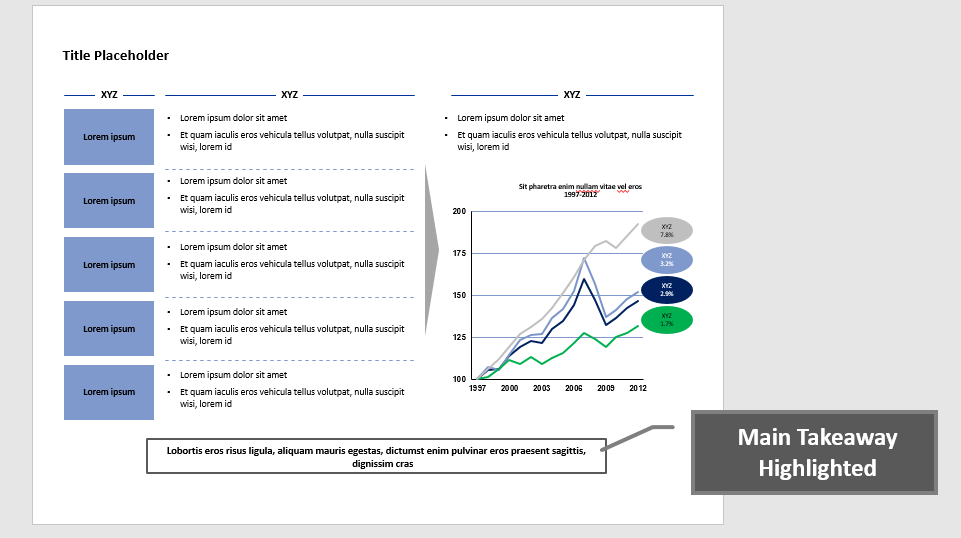
Nu uitați să includeți chei în graficele și diagramele dvs. pentru a vă ajuta să vă orientați publicul.
Șabloane de diapozitive și grafice de prezentare pentru concepte comune
Ați simțit vreodată deja vu când proiectați un nou pachet PowerPoint? Probabil se datorează faptului că adesea creăm noi diapozitive pentru a transmite concepte similare, chiar dacă conținutul este diferit – fie că este vorba despre un proces, progres sau o organigramă. La sfârșitul zilei, este logic să reutilizați o structură de diapozitive chiar dacă conținutul real se reîmprospătează. Pentru a comunica aceste concepte comune, multe dintre cele mai mari firme de consultanță utilizează în mod repetat următoarele componente de slide:
Programul proiectului: Diagrama Gantt
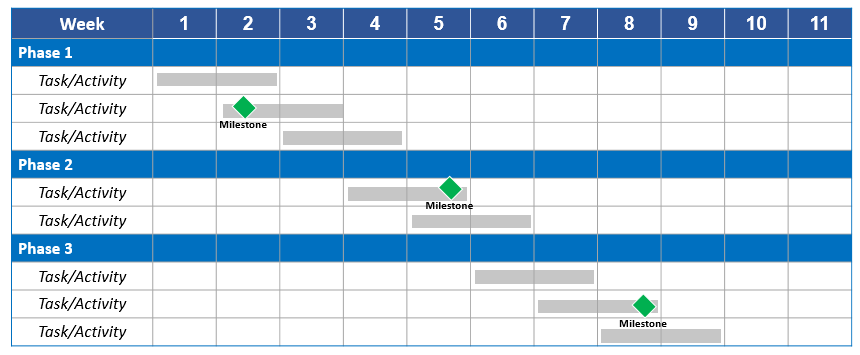
Structura organizatorica: organigrama
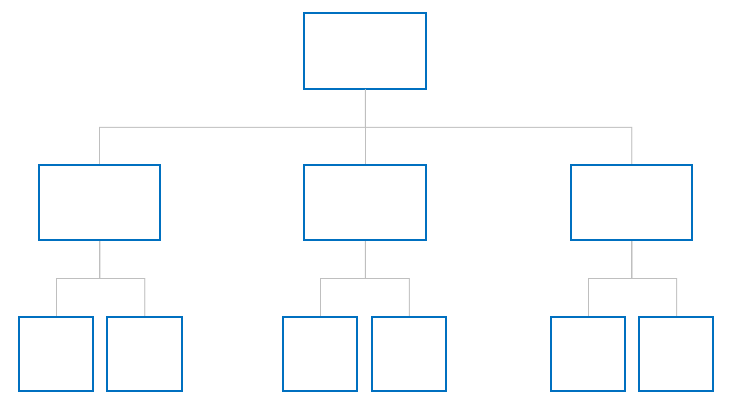
Proces: Săgețile care duc una în alta
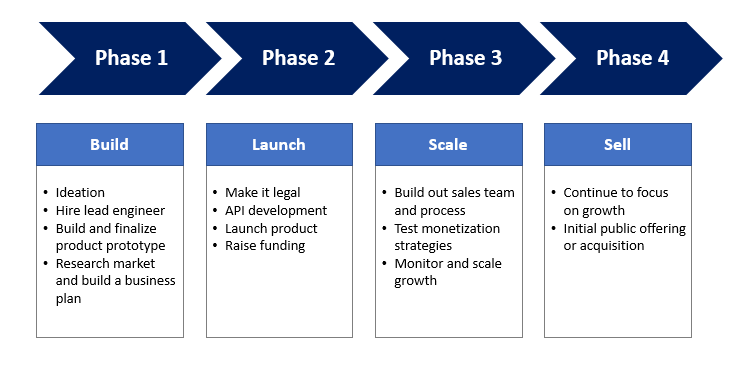
Indicând gradul în care un anumit articol îndeplinește un criteriu: Harvey Balls
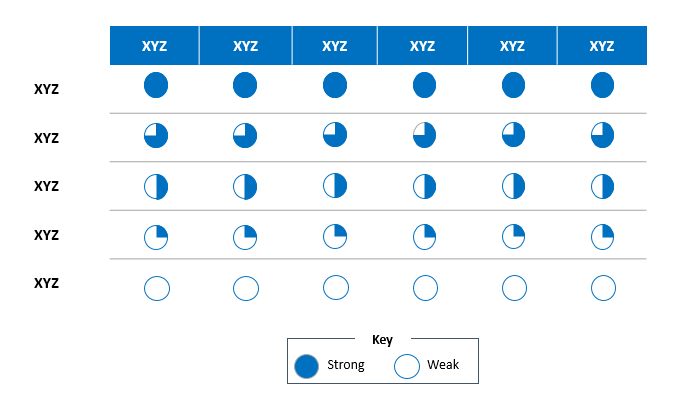
Gânduri finale
Astfel, așa cum am început, așa voi termina. Prezentările PowerPoint nu trebuie să fie dureroase. La fel ca majoritatea abilităților personale și profesionale, practica, consecvența și atenția vă vor duce cel mai mult până acolo. Odată ce vă familiarizați cu aplicația ca un instrument puternic de productivitate și de povestire, obțineți confort cu nuanțele și logica/fluxul ei și, îndrăznesc să spun, începeți să utilizați acest articol ca însoțitor de instrucțiuni, s-ar putea să vă trezi că începeți să vă bucurați construirea de prezentări PowerPoint pe măsură ce treceți spre stăpânirea acesteia.
Între timp, dacă sunteți interesat să revizuiți câteva prezentări de consultanță de top care pun în practică o mare parte din conținutul meu, nu ezitați să răsfoiți 30 de prezentări McKinsey și o combinație de pachete Mckinsey, Boston Consulting Group și The Parthenon Group.
Cu asta, clădire fericită!
